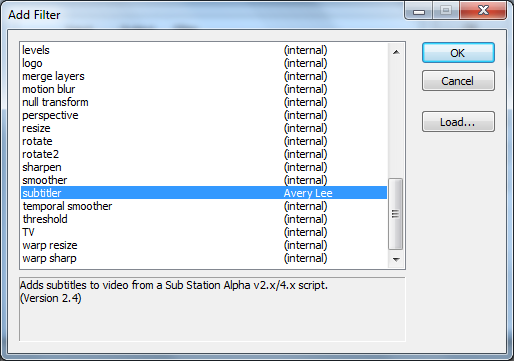Como colocar legenda em vídeo no VirtualDub
Quem usa o VirtualDub regularmente sabe as infinitas possibilidades que os seus filtros nos oferecem. O software já possui em sua versão padrão diversos filtros pré-instalados, porém, é possível adicionar outros filtros para obter novas funcionalidades. No próprio site do VirtualDub você encontrará dois filtros disponíveis para download, sendo que um desses permite colocar legenda em vídeo no software: o filtro Subtitler. E nesse post, veremos como utilizar o Subtitler para inserir legenda em seus vídeos no VirtualDub.
Antes de mais nada, obviamente, você precisará baixar o filtro Subtitler e adicioná-lo a sua galeria de filtros do VirtualDub. Para baixá-lo, acesse o site do VirtualDub através desse link e selecione a versão 2.4 do filtro (primeiro link da página). Após concluir o download, extraia todo o conteúdo do arquivo ZIP para uma pasta comum. O arquivo ZIP deve conter cinco arquivos, sendo que o arquivo do filtro é o Subtitler.vdf.
Agora é hora de adicionar o Subtitler à galeria de filtros do VirtualDub. Caso você não saiba como fazer isso, leia nosso tutorial de como adicionar filtros externos no software.
Agora chegou a hora de inserirmos a legenda em um vídeo!
Vamos ao que interessa!
A primeira coisa que você precisa saber é que o filtro Subtitler suporta apenas arquivos de legenda no formato SSA. Caso o seu arquivo esteja em outro formato, você precisará convertê-lo para SSA através de um conversor de arquivos. Por esse motivo, nesse tutorial utilizaremos como exemplo os arquivos baixados juntos ao filtro.
Para começar, faça o seguinte:
- Abra o arquivo gray.avi baixado junto ao filtro – menu File > Open video file, selecione o arquivo e clique em Abrir;
- Com o vídeo aberto, acesse a janela de filtros – menu Video > Filters;
- Na janela Filters clique no botão Add;
- Em seguida, selecione o filtro subtitler na janela Add Filter e clique em OK;
- Na janela de configuração do filtro haverá um campo para inserir o caminho do arquivo da legenda – clique no botão

- Selecione o arquivo demo.ssa baixado junto ao filtro e clique em Abrir;
- De volta à janela de configuração, clique em Show preview e veja se a legenda aparece sobre o fundo cinza;
- Se a legenda aparecer, clique em OK na janela de configuração e em OK na janela Filters;
- Pronto! A legenda foi inserida no vídeo.
Vale lembrar que se você quiser inserir legenda em um vídeo de sua autoria, será necessário gerar o arquivo da legenda. Por isso, nos próximos dias eu postarei um tutorial de como criar um arquivo de legenda no formato SSA.
Se você quiser ser informado quando esse tutorial estiver disponível, é só assinar o blog por e-mail na barra à esquerda ou curtir nossa página no Facebook.
Paulistano, 28 anos, Designer, bem geek e criador do Ene Maneiras.